Comment utiliser le coffre-fort personnel OneDrive ?
Comment puis-je utiliser le coffre-fort personnel OneDrive avec Windows 10 ?
OneDrive de Microsoft est l’un des services de stockage Cloud les plus répandus. OneDrive applique de nombreuses mesures de sécurité, notamment le cryptage de fichier, la détection et la récupération de ransomware, l'alerte et la récupération en cas de suppression massive de fichiers et la surveillance d'activités suspectes.
Outre les fonctionnalités de sécurité existantes, Microsoft a récemment ajouté une nouvelle fonctionnalité de sécurité appelée Coffre-Fort OneDrive.
Le coffre-fort personnel est un endroit du Cloud doté d'une couche de sécurité supplémentaire. Ce coffre-fort est une zone protégée dans OneDrive.
On ne peut y accéder qu’avec l’une des méthodes d’authentification suivante :
- Empreinte digitale.
- Reconnaissance faciale.
- Code PIN.
- Code envoyé par e-mail ou par SMS.
Le coffre-fort est automatiquement verrouillé après 20 minutes d'inactivité. Pour y accéder à nouveau, vous devrez vous authentifier de nouveau en utilisant l’une des méthodes disponibles pour votre compte.
Remarque : Si vous utilisez le forfait 100 Go gratuit de OneDrive, le coffre-fort vous permet d'ajouter un nombre limité de fichiers. Il n'y a cependant pas de limite de fichier pour les abonnés Office 365.
Pour utiliser le coffre-fort OneDrive, procédez comme suit :
- Appuyez sur les touches Windows et E pour accéder à l'Explorateur de fichiers de Windows 10.
- Cliquez sur le menu OneDrive dans la colonne de gauche.
- Cliquez sur l'icône Coffre-Fort pour afficher une boîte de dialogue contenant des informations détaillées sur les fonctionnalités offertes.
- Cliquez sur le bouton Suivant.
- Vérifier votre identité en cliquant sur le bouton Vérifier.
- Sélectionnez une méthode, puis suivez les instructions pour vérifier l'identité.
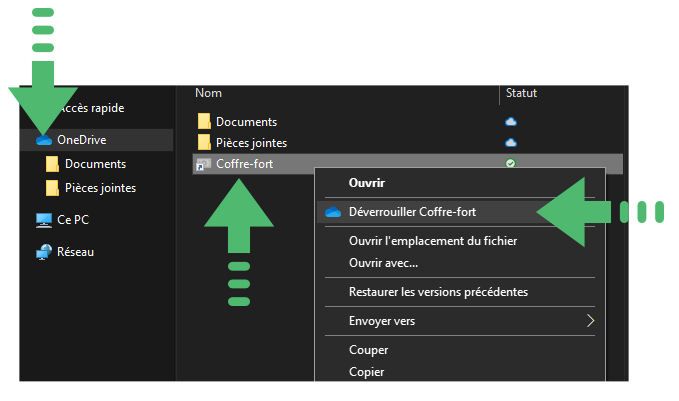
Remarque : Si vous avez lié votre numéro de téléphone portable à votre compte Microsoft, vous pouvez le sélectionner, saisir les quatre derniers chiffres de votre numéro de téléphone portable pour recevoir le code de vérification, puis le saisir pour vérifier votre identité. Vous pouvez également utiliser d'autres méthodes répertoriées sur la page pour effectuer l'authentification.
- Maintenant que vous avez vérifié votre identité, il est temps d'ajouter des fichiers sensibles et importants au coffre-fort.
- Pour quitter et verrouiller le coffre-fort personnel, cliquez droit sur l'icône Coffre-fort, puis cliquez sur l'option Verrouiller.